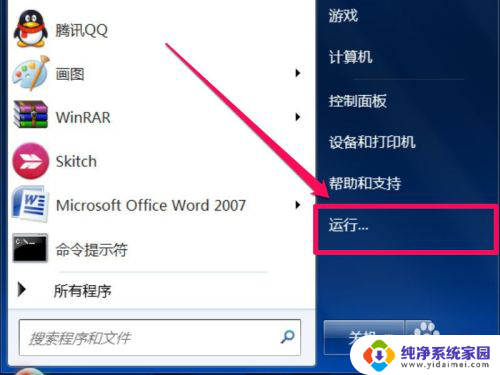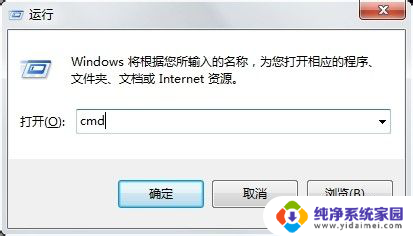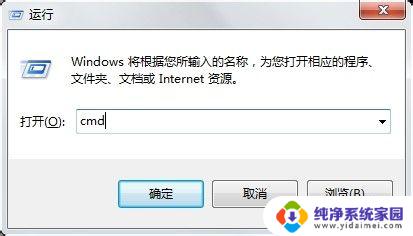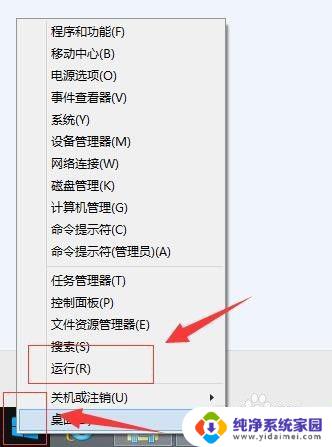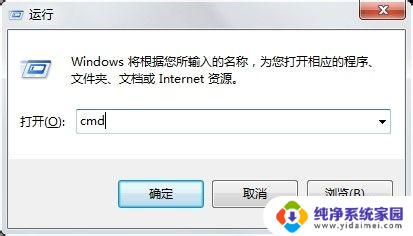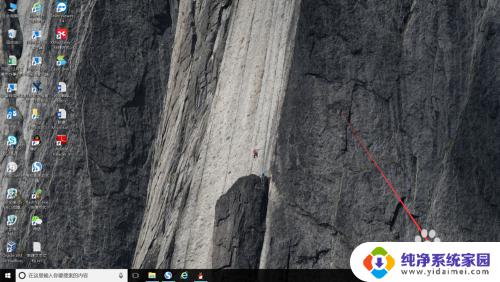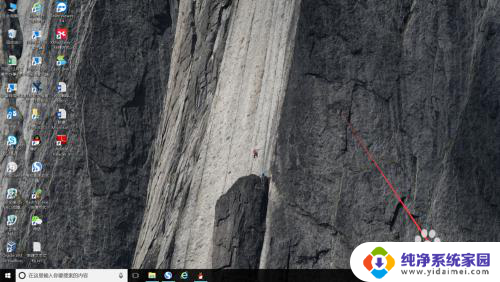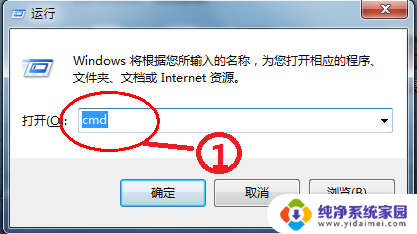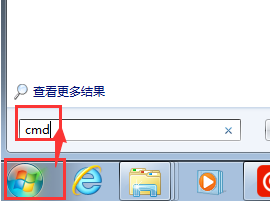电脑dns查询 自己的电脑如何查看DNS地址
电脑dns查询,在当今数字化时代,电脑成为了我们生活中不可或缺的工具之一,对于大多数人来说,了解电脑的各种设置和配置可能仍然是一项挑战。其中DNS地址的查询就是一个常见的问题。DNS(Domain Name System)是互联网中用于将域名转换为IP地址的系统,它在我们上网时起着至关重要的作用。如何在自己的电脑上查看DNS地址呢?接下来我们将详细介绍一些简单的方法,帮助您轻松找到自己电脑的DNS地址。
步骤如下:
1.开始正常进入系统桌面,在桌面的左下角点击"开始"菜单

2.如下图,在新弹出的窗口下边的搜索栏里输入"运行".再点击"运行"选项
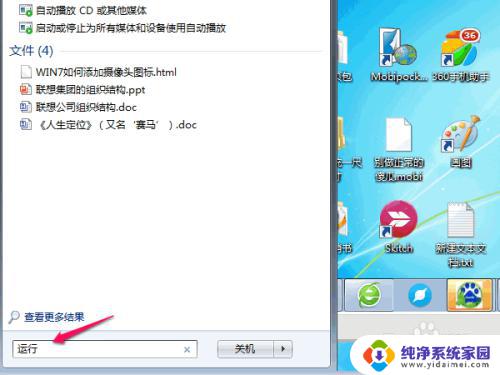
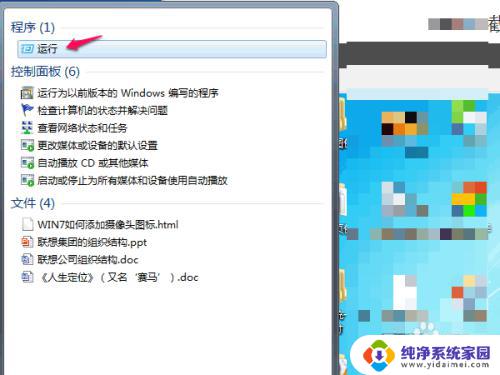
3.弹出新的运行窗口后,在打开的栏目里输入"CMD",然后单击"确定"
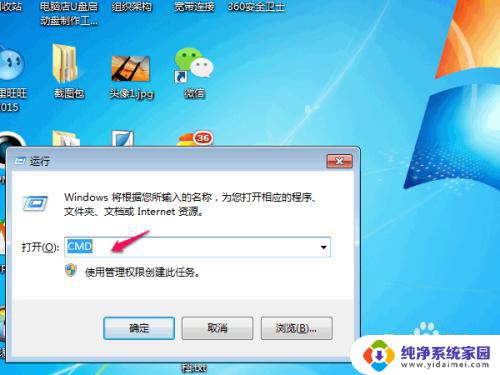
4.如下图,运行CMD命令后.会弹出新的窗口,在新的窗口里,手动输入"ipconfig /all",然后按下回车键.
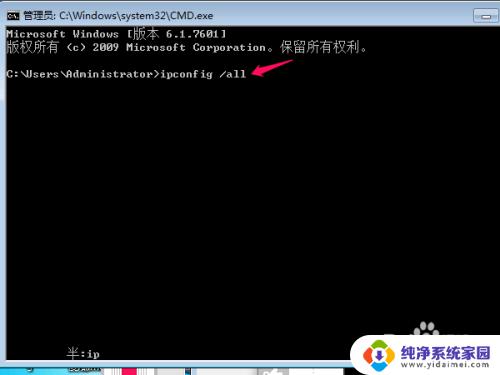
5.通过上面的口令运行后,会弹出一大堆内容出来.这时我们滑动到最上层,找到"DNS 服务器",其后面即为我们的DNS地址了

6.查看 好后,记得要关闭窗口,防止造成手误而输入新的口令,导致系统出错.

以上是电脑 DNS 查询的全部内容,如果你遇到了同样的情况,可以参照我的方法进行处理,希望这对大家有所帮助。